विज्ञापन
आज उपलब्ध लगभग हर ऐप और सेवा चाहती है कि आप सदस्यता के लिए साइन अप करें। जबकि यह समय के साथ-साथ आप सभी को एक बार चार्ज करने के बजाय लागतों को फैलता है, आपके सब्सक्रिप्शन का ट्रैक खोना आसान है। यदि आप आमतौर पर अपने मोबाइल डिवाइस का उपयोग करके नामांकन करते हैं, तो आपको आश्चर्य हो सकता है कि iPhone या iPad पर सदस्यता रद्द कैसे करें।
हम आपको दिखाएंगे कि आपने अपने iPhone पर साइन अप की गई सभी सदस्यता को कैसे देखा है और आपको इन्हें नियंत्रण में रखने में मदद मिलेगी।
कैसे अपने iPhone पर सभी सदस्यता खोजें
Apple आपके द्वारा वर्तमान में आपके Apple ID के माध्यम से सक्रिय सभी सदस्यता की समीक्षा करना आसान बनाता है। अपने iPhone पर सदस्यता प्राप्त करने के लिए यहां है:
- को खोलो समायोजन अपने iPhone या iPad पर एप्लिकेशन।
- सूची के शीर्ष पर अपना नाम टैप करें।
- परिणामी पृष्ठ पर, टैप करें सदस्यता.
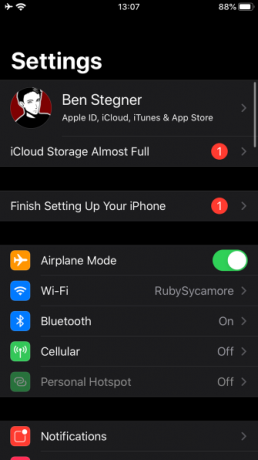
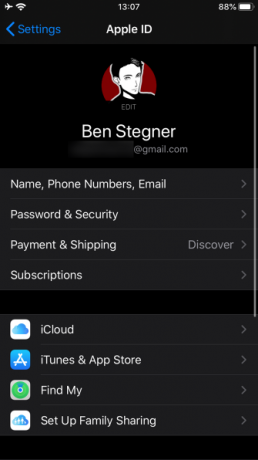
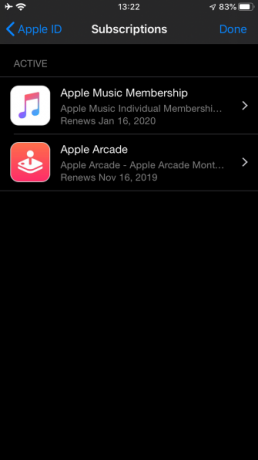
ऐप सदस्यता के अलावा, यह पृष्ठ भी है कि आप अपने iPhone पर पत्रिका सदस्यता कैसे रद्द करते हैं। अगला, हम उन्हें प्रबंधित करते हुए देखेंगे।
कैसे iPhone पर सदस्यता रद्द करने के लिए
का उपयोग करने के लिए उपरोक्त चरणों का पालन करें
सदस्यता आपके Apple ID के लिए पेज। यहां आपको वे सभी सदस्यताएं दिखाई देंगी जो आपके Apple खाते के माध्यम से बिल की जाती हैं। उस सदस्यता को टैप करें जिसे आप बदलना या बदलना चाहते हैं। यदि आपके पास केवल एक ही सदस्यता है, तो यह पृष्ठ आपको इसके अधिकार में ले जाएगा।नीचे दिए गए उदाहरण में, आप देख सकते हैं कि एप्पल म्यूजिक को कैसे रद्द किया जाए। नल टोटी Apple संगीत सदस्यता यदि आप चाहें तो विवरण देखने और सदस्यता को बदलने के लिए। यह आपको दिखाता है कि आपके पास किस तरह की योजना है, जब सदस्यता नवीनीकृत होती है, और सदस्यता के लिए आपके अन्य विकल्प।
आप देखेंगे सदस्यता रद्द (या नि: शुल्क परीक्षण रद्द करें यदि आप अभी भी परीक्षण अवधि में हैं) नीचे बटन। इसे टैप करें और एप्लिकेशन की सेवा से सदस्यता समाप्त करने के लिए इसकी पुष्टि करें।
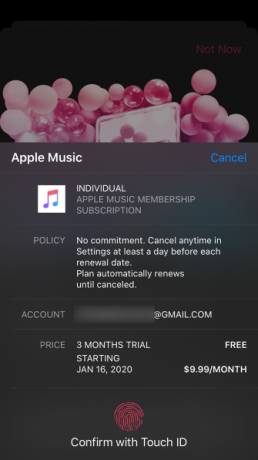
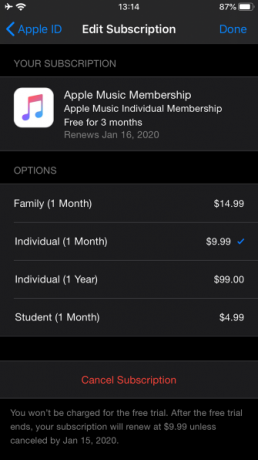
जब आप किसी ऐप को रद्द करते हैं, तो अधिकांश सेवाएं आपको उनकी सदस्यता अवधि समाप्त होने तक उनका उपयोग जारी रखने की अनुमति देती हैं। हालाँकि यह कुछ निःशुल्क परीक्षणों के लिए नहीं है। उदाहरण के लिए, यदि आप Apple Music का परीक्षण रद्द करते हैं, तो आप तुरंत प्रीमियम सेवा तक पहुँच खो देंगे।
इस प्रकार, यदि आप संपूर्ण नि: शुल्क परीक्षण का उपयोग करना चाहते हैं, लेकिन यह समाप्त होने पर शुल्क नहीं लेना चाहते हैं, तो हम यह समाप्त होने से कुछ दिन पहले ऐप की सदस्यता को रद्द करने के लिए एक अनुस्मारक सेट करने की सलाह देते हैं।
कैसे अपने मैक पर Apple सदस्यता रद्द करने के लिए
यदि आप पसंद करते हैं, तो आप अपने मैक पर ऐप सदस्यता भी रद्द कर सकते हैं। क्योंकि Apple ने iTunes को macOS पर कई अलग-अलग ऐप में विभाजित किया है, यह कार्यक्षमता अब ऐप स्टोर में स्थित है।
अपने मैक पर ऐप स्टोर खोलें और नीचे-बाएं कोने में अपना नाम और प्रोफ़ाइल आइकन पर क्लिक करें। इसके बाद सेलेक्ट करें जानकारी देखें सबसे ऊपर-दाएं। आगे बढ़ने के लिए आपको अपने Apple ID पासवर्ड की पुष्टि करनी होगी।
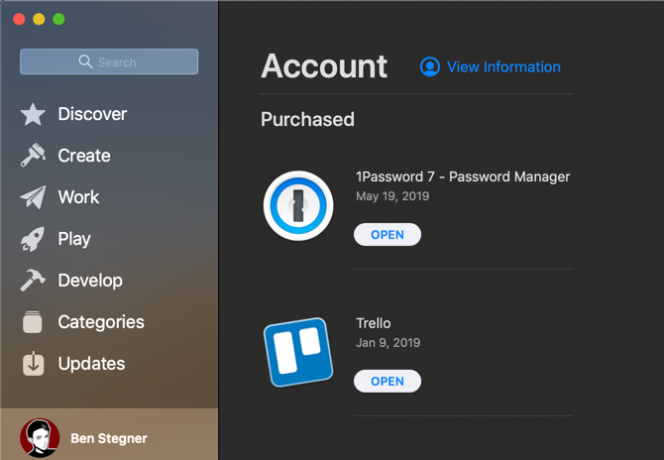
एक बार जरूर देखें खाते की जानकारी पृष्ठ, नीचे स्क्रॉल करें प्रबंधित अनुभाग। आप एक देखेंगे सदस्यता आपके खाते में वर्तमान में सदस्यता की संख्या के साथ प्रवेश; क्लिक प्रबंधित इस के अधिकार के लिए।
यहाँ से, आपको iPhone और iPad पर एक समान पैनल दिखाई देगा। यह आपको Apple या तृतीय-पक्ष ऐप से बदलने या अनसब्सक्राइब करने की अनुमति देता है, जब तक आप एक ही Apple ID के साथ साइन इन नहीं होते हैं।
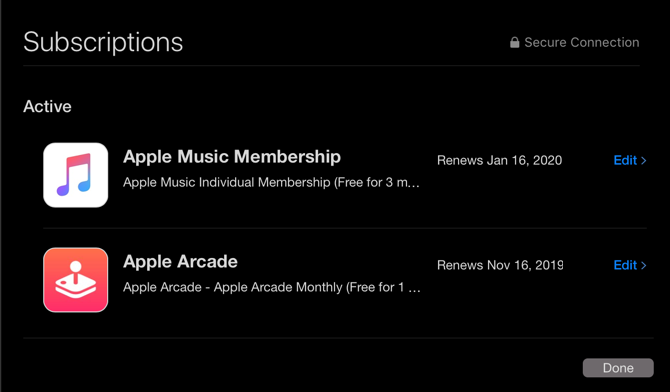
कैसे विंडोज पर iTunes सदस्यता रद्द करने के लिए
यदि आप विंडोज पीसी का उपयोग करते हैं, तो आप अभी भी iTunes सदस्यता पृष्ठ के माध्यम से अपने Apple सदस्यता को प्रबंधित करेंगे। खोलें iTunes और करने के लिए सिर खाता> मेरा खाता देखें. यह आपको ऐप स्टोर के समान एक पैनल में लाएगा खाते की जानकारी ऊपर।
नीचे और अंदर स्क्रॉल करें समायोजन अनुभाग, आप देखेंगे सदस्यता लाइन। क्लिक करें प्रबंधित इसके आगे। फिर आप अपनी सदस्यताएँ संपादित या रद्द कर सकते हैं।
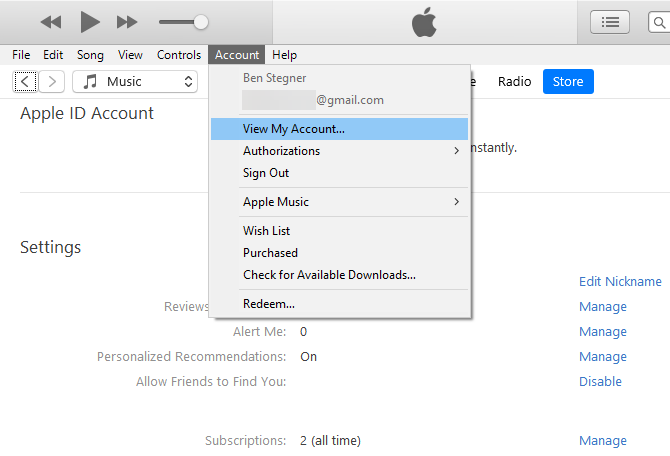
अपने iPhone पर अन्य सदस्यता का प्रबंधन
उपरोक्त विधियों का उपयोग करने के लिए आपको वह सदस्यता नहीं मिली जो आप देख रहे थे? आपको अलग तरीके से सदस्यता समाप्त करने की आवश्यकता होगी उपरोक्त सदस्यता प्रबंधन केवल उन ऐप्स पर लागू होता है जिन्हें आपने अपनी Apple ID के माध्यम से सदस्यता ली है। यह आपके द्वारा अन्य उपकरणों के माध्यम से की गई सदस्यता नहीं दिखाएगा।
उदाहरण के लिए, आपने Android डिवाइस पर Google Play Store के माध्यम से Spotify प्रीमियम के लिए साइन अप किया हो सकता है, या कंपनी की वेबसाइट पर Netflix में शामिल हो सकता है। जब आप अपने iPhone पर एप्लिकेशन में साइन इन करके इन खातों का आनंद ले सकते हैं, तो Apple को आपकी सदस्यता से कोई लेना-देना नहीं है।
आपको अपनी सदस्यता के प्रबंधन के लिए सीधे सेवा से निपटना होगा। एक त्वरित Google खोज आपको उपयुक्त वेबसाइट पर लाना चाहिए ताकि आप अपनी सदस्यता को लॉग इन और प्रबंधित कर सकें।
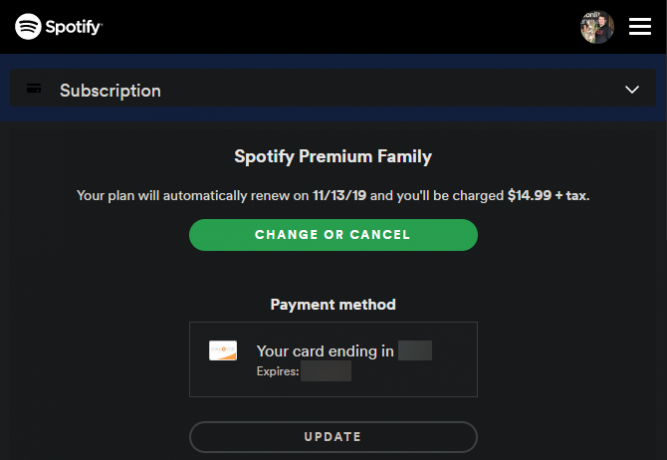
यदि आपको यह पता लगाने में परेशानी हो रही है कि कोई सब्सक्रिप्शन कहां से आया है, तो अपने क्रेडिट कार्ड स्टेटमेंट को देखें कि आपने किसे भुगतान किया है। "ऐप्पल" या "ऐप स्टोर" जैसे विक्रेता आपकी ऐप्पल आईडी के माध्यम से सदस्यता का संकेत देते हैं, जबकि कंपनी का नाम संभवतः प्रत्यक्ष सदस्यता के लिए दिखाई देगा। आपने PayPal या Amazon Pay जैसी सेवा का उपयोग करके भी सदस्यता ली होगी।
अन्यथा, यदि आप Apple के परिवार साझाकरण का उपयोग करते हैं, तो आपके परिवार के सदस्यों में से एक ने अपने स्वयं के सदस्यता के लिए साइन अप किया हो सकता है। आप इसे अपनी Apple ID से प्रबंधित नहीं कर सकते, इसलिए आपको उस सदस्यता को प्रबंधित करने के लिए उनके किसी एक उपकरण का उपयोग करने की आवश्यकता नहीं होगी। आपको भी किसी अन्य व्यक्ति को साझा करने योग्य सदस्यता के लिए भुगतान करें इन 9 साझा करने योग्य खातों के साथ प्रीमियम सदस्यता पर सहेजेंप्रीमियम सदस्यता सेवाएं महान हैं, लेकिन लागत तेजी से जुड़ती है। यहां 9 सेवाएं हैं जिन्हें आप अपने पैसे के लिए सबसे साझा कर सकते हैं। अधिक पढ़ें और उनके साथ बात करने की जरूरत है।
अंत में, सुनिश्चित करें कि आपने वर्तमान में उपयोग किए जा रहे ऐप्पल की तुलना में किसी भिन्न Apple ID की सदस्यता नहीं ली है।
कैसे करें अपना आईक्लाउड स्टोरेज प्लान
Apple ऐप से सदस्यता समाप्त करने के तरीके के बारे में सोचते समय एक उल्लेखनीय अपवाद है: iCloud संग्रहण। Apple आपको iCloud योजनाओं के लिए बिल देगा, जिसमें 5GB डिफ़ॉल्ट से अधिक संग्रहण शामिल है, लेकिन यह उपरोक्त स्थानों पर दिखाई नहीं देता है।
इसके बजाय, अपने iPhone पर iCloud योजनाओं से सदस्यता समाप्त करने के लिए, आपको यात्रा करने की आवश्यकता होगी सेटिंग्स> [आपका नाम]> iCloud> संग्रहण प्रबंधित करें. यहां, टैप करें संग्रहण योजना बदलें, फिर डाउनग्रेड विकल्प मुफ्त योजना पर वापस जाने के लिए।
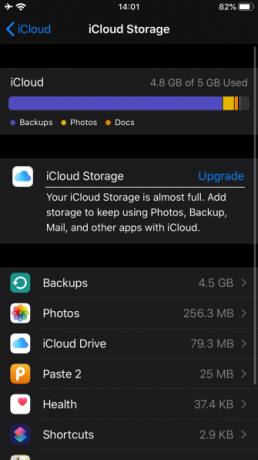
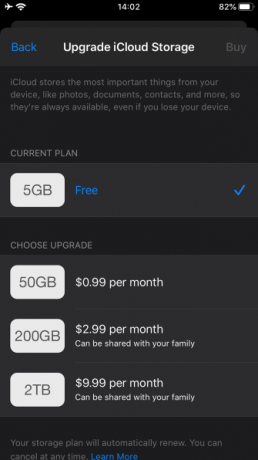
Apple के माध्यम से सदस्यता लेने पर एक नोट
हमने आपके iPhone पर योजनाओं से सदस्यता समाप्त करने का तरीका कवर किया है, इसलिए आप अपने आवर्ती शुल्कों पर नियंत्रण रखने के लिए पूरी तरह तैयार हैं।
इससे पहले कि हम लपेटें, आपको पता होना चाहिए कि Apple के माध्यम से सेवाओं की सदस्यता लेने से अक्सर अधिक कीमत चुकानी पड़ती है। ऐसा इसलिए है क्योंकि ऐप्पल स्टोर के माध्यम से की गई सभी खरीद में Apple 30% कटौती करता है, जिसके परिणामस्वरूप डेवलपर्स उस लागत को ऑफसेट करने के लिए अधिक चार्ज करते हैं।
उदाहरण के लिए, Spotify प्रीमियम की लागत $ 9.99 प्रति माह सामान्य रूप से होती है। हालाँकि, यदि आप iPhone ऐप के माध्यम से साइन अप करते हैं, तो आप इसके बदले प्रति माह $ 12.99 का भुगतान करेंगे। ऐसा करने का कोई कारण नहीं है, क्योंकि आपको एक समान सेवा मिलती है।
@jmoneyjesse हाय, जेसी जब आप iTunes के माध्यम से प्रीमियम के लिए साइन अप करते हैं तो कीमत $ 12.99 है। आप हमेशा $ 9.99 के बजाय हमारी वेबसाइट पर पंजीकरण कर सकते हैं
- Spotify (@Spotify) 18 जून 2015
यदि आपके पास Apple के माध्यम से कोई सदस्यता है, तो हम यह देखने के लिए कि क्या आप इसे कम लागत पर प्राप्त कर सकते हैं, लागू करने के लिए कंपनी की वेबसाइट की जाँच करें।
सदस्यता रद्द करें और कुछ पैसे बचाएं
महीने-दर-महीने आपके द्वारा उपयोग की जाने वाली सेवाओं तक पहुंचने के लिए सदस्यता एक सुविधाजनक तरीका है, लेकिन वे आसानी से हाथ से निकल सकते हैं। यह सुनिश्चित करने में कुछ समय लगता है कि आप वर्तमान में जो धनराशि खर्च कर रहे हैं, उसकी समीक्षा करने के लिए कुछ समय लेने के लिए आपको पैसे बर्बाद नहीं करने हैं।
इससे सहायता के लिए अधिक टूल के लिए, देखें आपकी ऑनलाइन सदस्यता को प्रबंधित करने के लिए हमारी मार्गदर्शिका कैसे आसानी से अपने ऑनलाइन सदस्यता और पैसे बचाने के लिएहमें ऑनलाइन सदस्यता का ट्रैक नहीं रखना चाहिए जैसा कि हमें करना चाहिए। इन उपकरणों से पता चलेगा कि आपने क्या सदस्यता ली है, आप कितना खर्च कर रहे हैं, और आपको उन सदस्यता को रद्द करने के लिए संकेत देते हैं जिनकी आपको अब आवश्यकता नहीं है। अधिक पढ़ें .
बेन MakeUseOf में एक उप संपादक और प्रायोजित पोस्ट मैनेजर है। वह एक बी.एस. कंप्यूटर सूचना प्रणाली में ग्रोव सिटी कॉलेज से, जहां उन्होंने अपने प्रमुख में ऑन लूड और ऑनर्स के साथ स्नातक किया। वह दूसरों की मदद करने में आनंद लेता है और एक माध्यम के रूप में वीडियो गेम का शौक रखता है।


